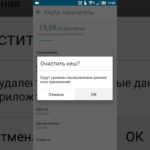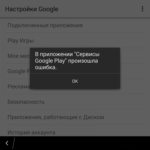Kako obnoviti izbrisano igro na tabličnem računalniku
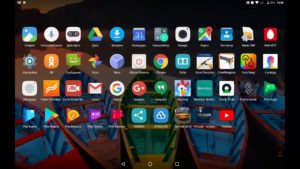 Namestitev in odstranitev aplikacij na večini naprav Android poteka z nekaj kliki ustreznih gumbov. Ni čudno, da se uporabniki različnih naprav, ki uporabljajo ta operacijski sistem, pogosto srečujejo s težavo, kot je nenamerno ali namerno brisanje aplikacij, ki bodo morda kasneje potrebne. Ta članek vam bo povedal, kako obnoviti igro ali program, ki je bil izbrisan iz tablice ali pametnega telefona.
Namestitev in odstranitev aplikacij na večini naprav Android poteka z nekaj kliki ustreznih gumbov. Ni čudno, da se uporabniki različnih naprav, ki uporabljajo ta operacijski sistem, pogosto srečujejo s težavo, kot je nenamerno ali namerno brisanje aplikacij, ki bodo morda kasneje potrebne. Ta članek vam bo povedal, kako obnoviti igro ali program, ki je bil izbrisan iz tablice ali pametnega telefona.
Vsebina članka
Zakaj lahko aplikacije ali igre izginejo iz tablice
Najprej morate ugotoviti, zakaj so igre ali aplikacije odstranjene iz tabličnega računalnika. Razlogov za to je več:
- nenamerno brisanje igre;
- namerna odstranitev aplikacije;
- "povrnitev" naprave na tovarniške nastavitve, izbris vseh informacij iz njenega pomnilnika;
- delovanje tako imenovanih virusov;
- protivirusna programska oprema, ki lahko iz takšnih ali drugačnih razlogov meni, da je določen program škodljiv za sistem in ga odstrani, če je uporabnik dal ustrezno dovoljenje.
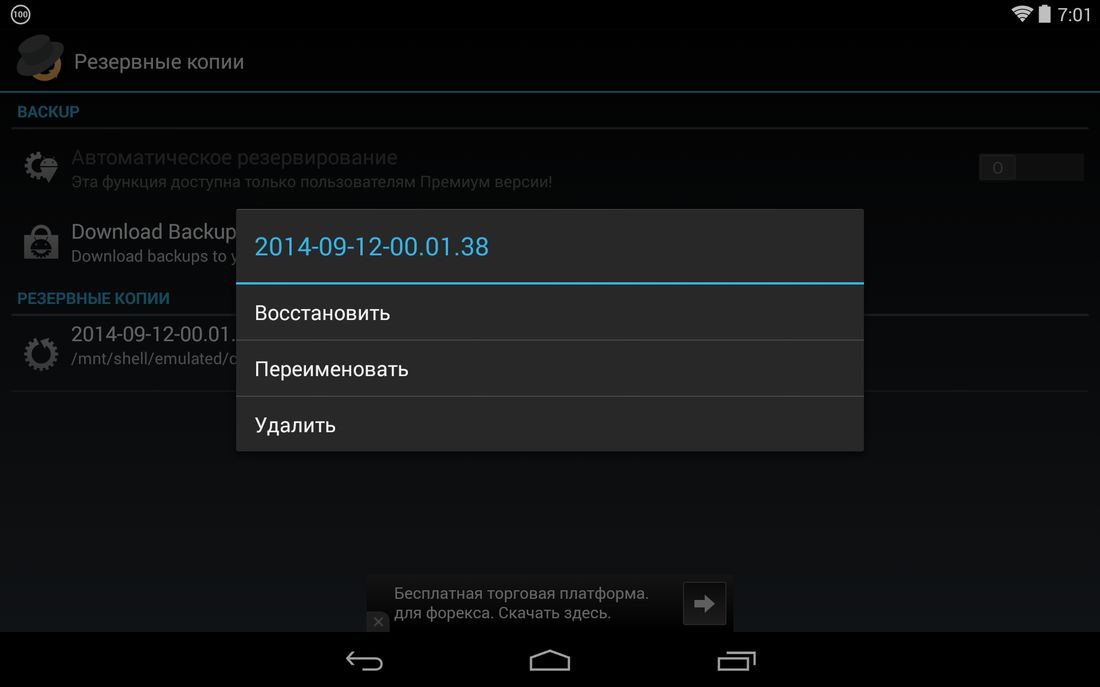
Kako obnoviti izbrisano igro: rešitve težave
Strokovnjaki iz Googla so že dolgo zaskrbljeni zaradi te težave uporabnikov. Dejstvo je, da so vsi programi, ki ste jih kdaj naložili na pametni telefon ali tablico, shranjeni v podatkih vašega osebnega računa Google Play.
Pozor! Če je bil program prenesen prek povezave tretje osebe in ne prek vašega računa, ga ne boste mogli obnoviti s spodaj opisano metodo.
Če želite znova namestiti izbrisano igro, morate:
- zaženite Google Play;
- v njem prikličite meni in pojdite na zavihek »Moje aplikacije in igre«;
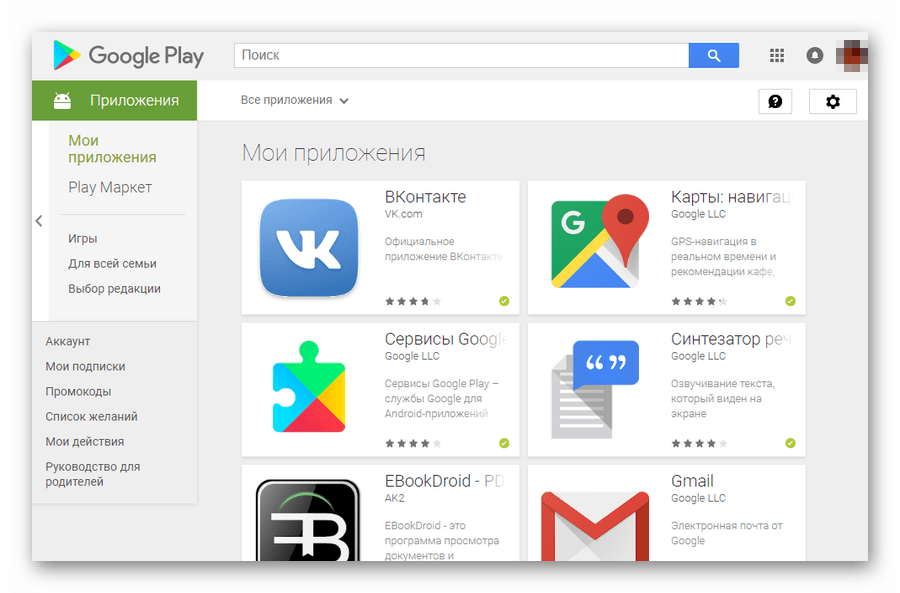
- v oknu, ki se prikaže, kliknite besedo »Vse«;
- izberite zahtevane elemente s ponujenega seznama;
- s klikom na ime aplikacije pojdite na zaslon za namestitev;
- prenesite in namestite oddaljeno igro ali programsko opremo.
Pozor! Aplikacije, navedene v vašem računu, so navedene v kronološkem vrstnem redu namestitve, od najnovejše (na vrhu) do najstarejše (na dnu).
Če na seznamu ne najdete imena, ki ga iščete, je vredno preveriti, iz katerega računa je bilo preneseno. Ta način obnovitve aplikacije lahko pomaga, če je »povezana« z računom Google Play. Znani so primeri odstranitve programov iz Googla Play za vse uporabnike in v tem primeru bo samo prenos iz vira tretje osebe pomagal namestiti pripomoček.
Ali je mogoče obnoviti izbrisane fotografije ali galerijo na tablici?
Če želite obnoviti fotografije ali druge datoteke v kateri koli napravi Android, obstaja več načinov. Prva in najpreprostejša je uporaba shrambe v oblaku. V tem primeru uporabnik sinhronizira datoteke naprave s posebnim pomnilnikom v internetu in tudi če tablico ali pametni telefon izgubi, jih je mogoče enostavno obnoviti.
Datoteke lahko obnovite tudi s posebno programsko opremo. Eden najbolj uporabnih programov v tem pogledu je program Recuva. Če želite obnoviti izgubljene fotografije, videoposnetke ali zvočne datoteke, morate:
- namestite pripomoček v računalnik;
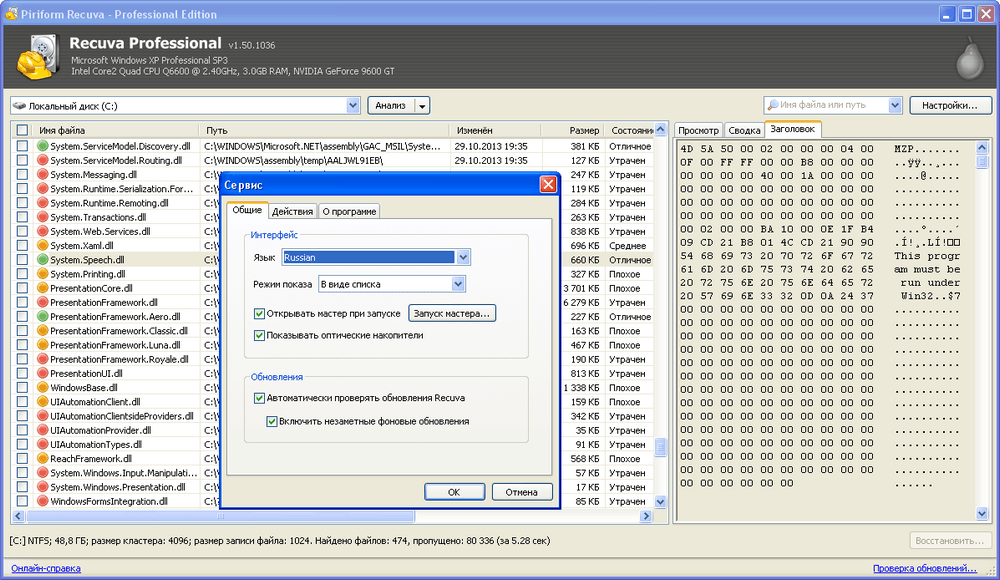
- povežite napravo Android z računalnikom;
- izberite vrsto datotek, ki jih želite obnoviti prek programa;
- navedite približno lokacijo shranjevanja izbrisanih datotek;
- izberite funkcijo poglobljene analize;
- Na ponujenem seznamu izberite datoteke, ki jih želite obnoviti.
Pozor! Na internetu poleg zgoraj opisanega pripomočka obstaja veliko programov, ki lahko obnovijo izbrisane datoteke, v večini primerov pa uporaba dveh ali treh programov vodi do pozitivnega rezultata. Primeri takšne programske opreme vključujejo pripomočke Undelete, Dr. Fone ali Recovery PRO. Večina teh programov uporablja različne principe obnovitve datotek, kar pojasnjuje možnost, da eden od pripomočkov "deluje", ko je drugi "brez moči".
Če govorimo o obnovitvi podatkov iz tabličnega računalnika, morate pred nadaljevanjem obnovitve datotek v napravi omogočiti način »Odpravljanje napak USB«. Ta način bo pomagal pri delovanju obnovitvenih programov, vendar postane iskanje za mnoge uporabnike prava težava.
To lahko storite z uporabo tako imenovanega načina za razvijalce. Aktivira se na poseben način. Če želite vstopiti v razvijalski način, morate iti v »Nastavitve – O napravi – Številka gradnje«. Zadnji element je treba pritisniti večkrat (običajno približno 7). Ko je zahtevani način aktiviran, se morate vrniti v nastavitve naprave in potrditi polje zraven »Odpravljanje napak USB«.
Omeniti velja, da tudi najmočnejši in najsodobnejši pripomočki ne morejo obnoviti vseh datotek, ki so bile kdaj prisotne v napravi. Večina jih ob zagonu prikaže seznam samo tistih datotek, ki niso bile trajno izbrisane in so še vedno na voljo za obnovitev.Če so bile izgubljene informacije še posebej pomembne, se lahko poskusite obrniti na strokovnjake, da jih obnovite, vendar tudi tukaj običajno ni 100-odstotnega zagotovila, da bodo potrebne datoteke obnovljene.